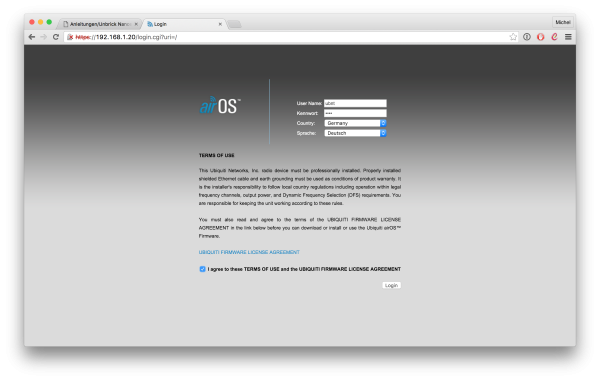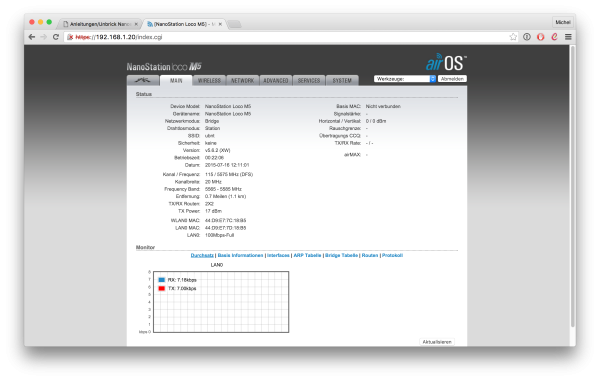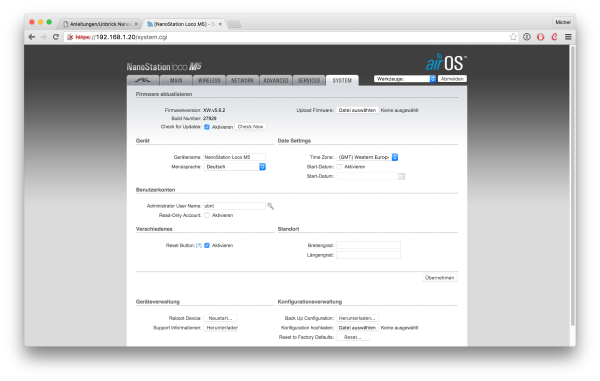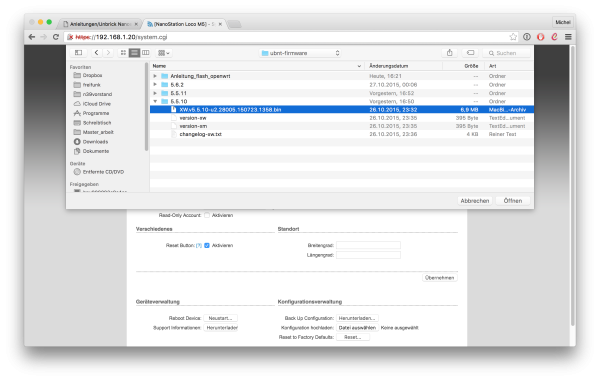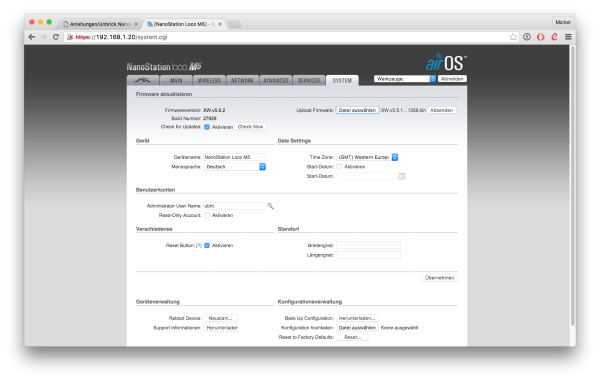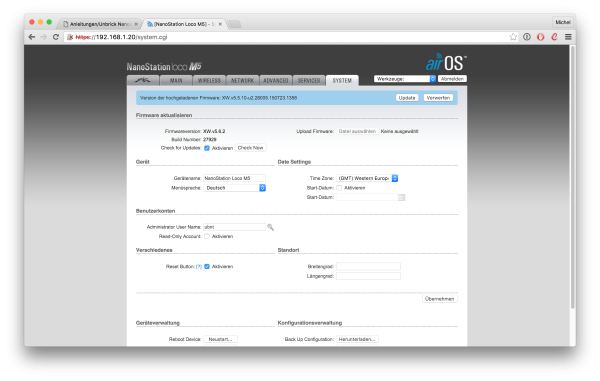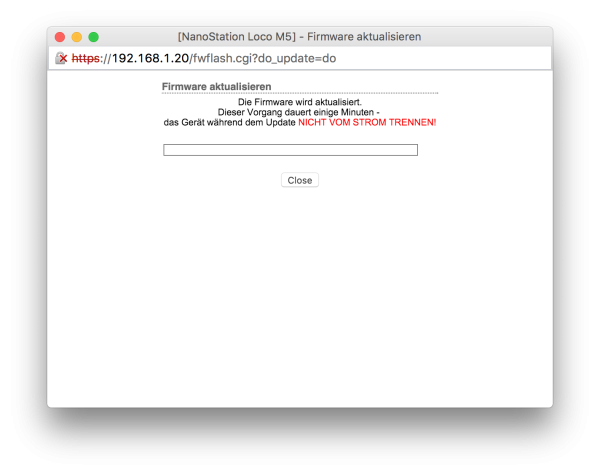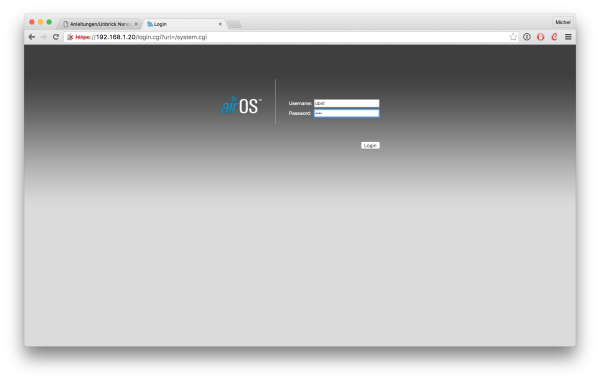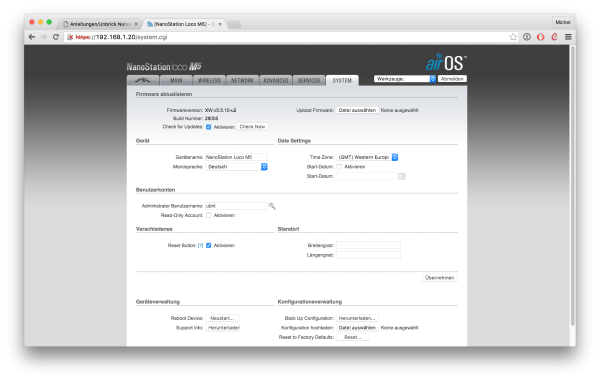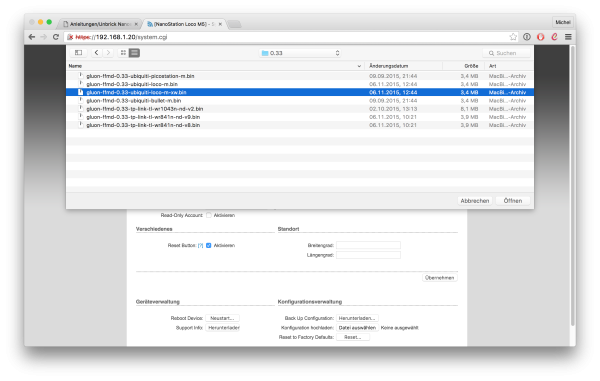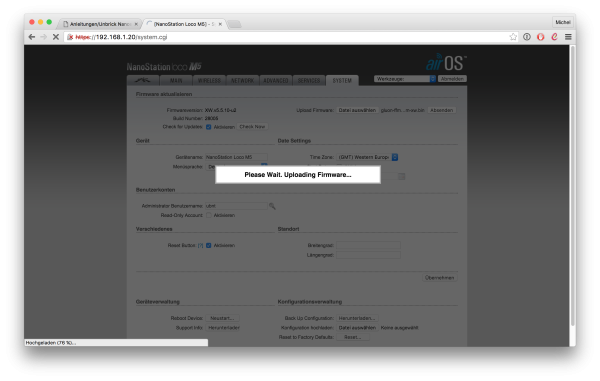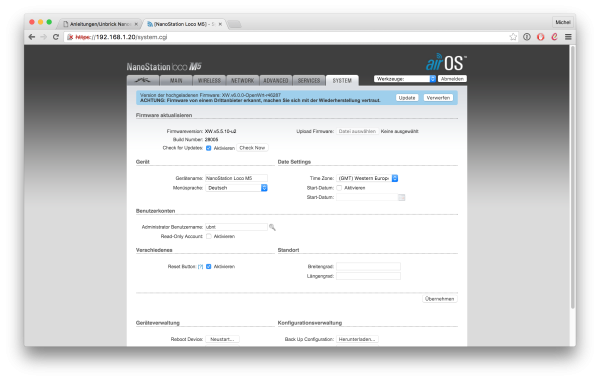Inhaltsverzeichnis
Anleitung – Router flashen - Ubiquiti
Kompatible Geräte
Schritt 1: Einloggen in das UBNT Gerät
- Netzwerkeinstellungen des Rechners konfigurieren wie folgt:
- IP Adresse: 192.168.1.21
- Subnetzmaske: 255.255.255.0
- anschließend das UBNT Gerät mit dem Rechner verbinden
(Achtung: nicht das Netzwerkkabel des Rechners in den PoE Port des UBNT Gerätes verbinden)
- Browser öffnen und folgende IP Adresse eingeben: http://192.168.1.20
- Auf der Startseite gibt man dem Gerät zuerst Benuternamen und ein password, default werte sind:
- User: ubnt
- Password: ubnt
Schritt 2: Auswählen der richtigen Firmware
Auf der Seite "Main" sieht man nun die Bezeichnung des Gerätes und auch die verwendete Hardwareversion sowie die aktuelle Firmwareversion. In unserem Beispiel:
- Model: Nanostation Loco M5
- Hardwareversion: XW (steht in Klammern hinter der Firmware)
- Firmwareversion: v.5.62 (XW)
Die Hardwareversion des Gerätes befindet sich i.d.R. nicht auf der Verpackung, sondern ist nur direkt in der Weboberfläche erkennbar.
Schritt 2a: Downgrad der AirOS Firmware
(Nutzer der Firmware 0.37 können diesen Schritt 2a direkt überspringen)
Bei Ubiquiti mit der Firmware AirOS XM.v5.6.X / XW.v5.6.X (oder neuer) kommt es zu Komplikationen. Ein direktes Einspielen der Freifunk Magdeburg Firmware (Version =< 0.36) ist NICHT MÖGLICH. Es ist notwendig bevor man die Freifunk Firmware oder OpenWRT aufspielt, zuerst ein Firmwaredowngrade auf die Version AirOS XM.v5.5.X oder XW.v5.5.X durchzuführen. Ohne diesen Firmwaredowngrade WIRD DAS GERÄT NICHT BOOTEN!
Wenn dein Ubiquiti aktuell AirOS XM.v5.5.X oder AirOS XW.v5.5.X als Firmware verwendet oder du unsere aktuelle Firmware 0.37 einspielen möchtest, folge bitte diese Anleitung direkt ab dem Schritt 2b.
Je nach Hardwareversion deines Gerätes musst du nun die Firmware AirOS XM.v5.5.X oder AirOS XW.v5.5.X downloaden von der Herstellerseite.
- Download der Passenden Firmware AirOS XM.v5.5.X
- Download AirOS XM.v5.5.10-u2.28005.150723.1358.bin for: AG-HP-2G16, AG-HP-5G23, AG-HP-5G27, AirGrid M2, AirGrid M5, AR, AR-HP, BM2HP, BM2-Ti, BM5HP, BM5-Ti, LiteStation M5, locoM2, locoM5, locoM9, M2, M3, M365, M5, M900, NB-2G18, NB-5G25, NBM3, NBM365, NBM9, NS2, NSM3, NSM365, NSM5, PBM10, PBM3, PBM5, Power AP N
- Download AirOS XW.v5.5.10-u2.28005.150723.1358.bin, for: AG-HP-2G16, AG-HP-2G20, AG-HP-5G23, AG-HP-5G27, AirGrid M, AirGrid M2, AirGrid M5, locoM2, locoM5, locoM9, M2, M3, M365, M5, M900, NBE-M2-13, NBE-M5-16, NBE-M5-19, NSM2, NSM3, NSM365, NSM5, PBM3, PBM365, PBM5, RM2-Ti, RM5-Ti
Nachdem du die Firmware auf deiner Festplatte gespeichert hast, gehe nun zur Seite "System" und klicke auf den Buttom "Datei auswählen" oben rechts.
Hier wählst du nun das passende Image für dein Gerät aus, im Beispiel "AirOS XW.v5.5.10-u2.28005.150723.1358.bin"
Anschließend musst du für das Downgrade der Firmware auf AirOS XM.v5.5.X / AirOS XW.v5.5.X auf den Button "Absenden" klicken.
Jetzt wird die Firmware von deinem PC auf das UBNT Gerät geladen.
Mit dem klicken auf "Update" wird nun die Fireware geladen.
Der Updatevorgang dauert in der Regel 1-2 Minuten.
Schritt 2b: Einspielen der Freifunk Firmware
Wie bereits in Schritt 1 beschrieben musst du dich nach dem Eingeben der Logindaten unter der http://192.168.1.20 anmelden.
Auf der Seite "System" sieht man nun die Bezeichnung des Gerätes und auch die verwendete Hardwareversion sowie die aktuelle Firmwareversion. In unserem Beispiel:
- Model: Nanostation Loco M5
- Hardwareversion: XW (steht in Klammern hinter der Firmware)
- FirmwareversioN: v.5.5.10 (XW)
Mit dem oben rechts kann man nun die Freifunk-Firmware mit dem Button "Datei auswählen" hochladen.
Bitte beachte die Hardwareversion der Geräte. Die passende Firmware findest du unter https://md.freifunk.net/mitmachen/firmware/.
Hier wählst du nun das passende Image für dein Gerät aus, im Beispiel "gluon-ffmd-0.33-ubiquiti-loco-m-xw.bin" für unsere Nanostation Loco M5 (XW).
Jetzt wird die Firmware von deinem PC auf das UBNT Gerät geladen.
Anschließend muss man mit dem klick auf "Update" das Einspielen der Freifunk Firmware bestätigen.
Der Updatevorgang dauert in der Regel 1-2 Minuten.
Schritt 3: Knoten konfigurieren
Nachdem die Freifunk Firmware erfolgreich eingespielt wurde, musst du nun deinen Freifunk Knoten konfigurieren.
→ zurück zu den Anleitungen
CC BY-SA 4.0 2016 Freifunk Magdeburg